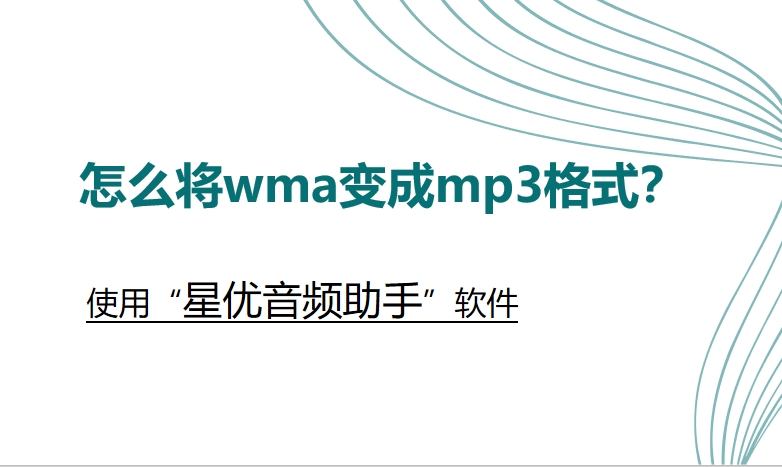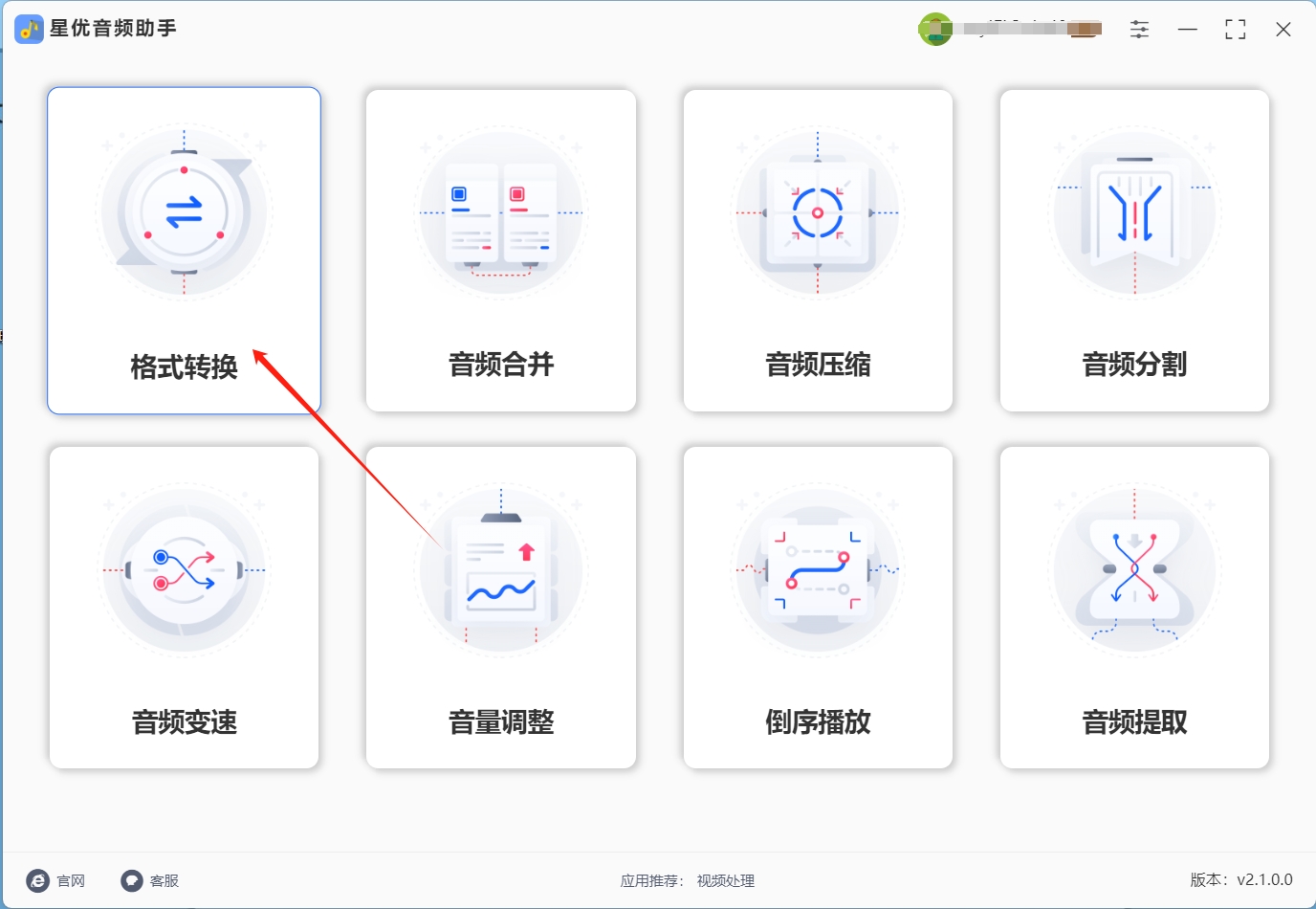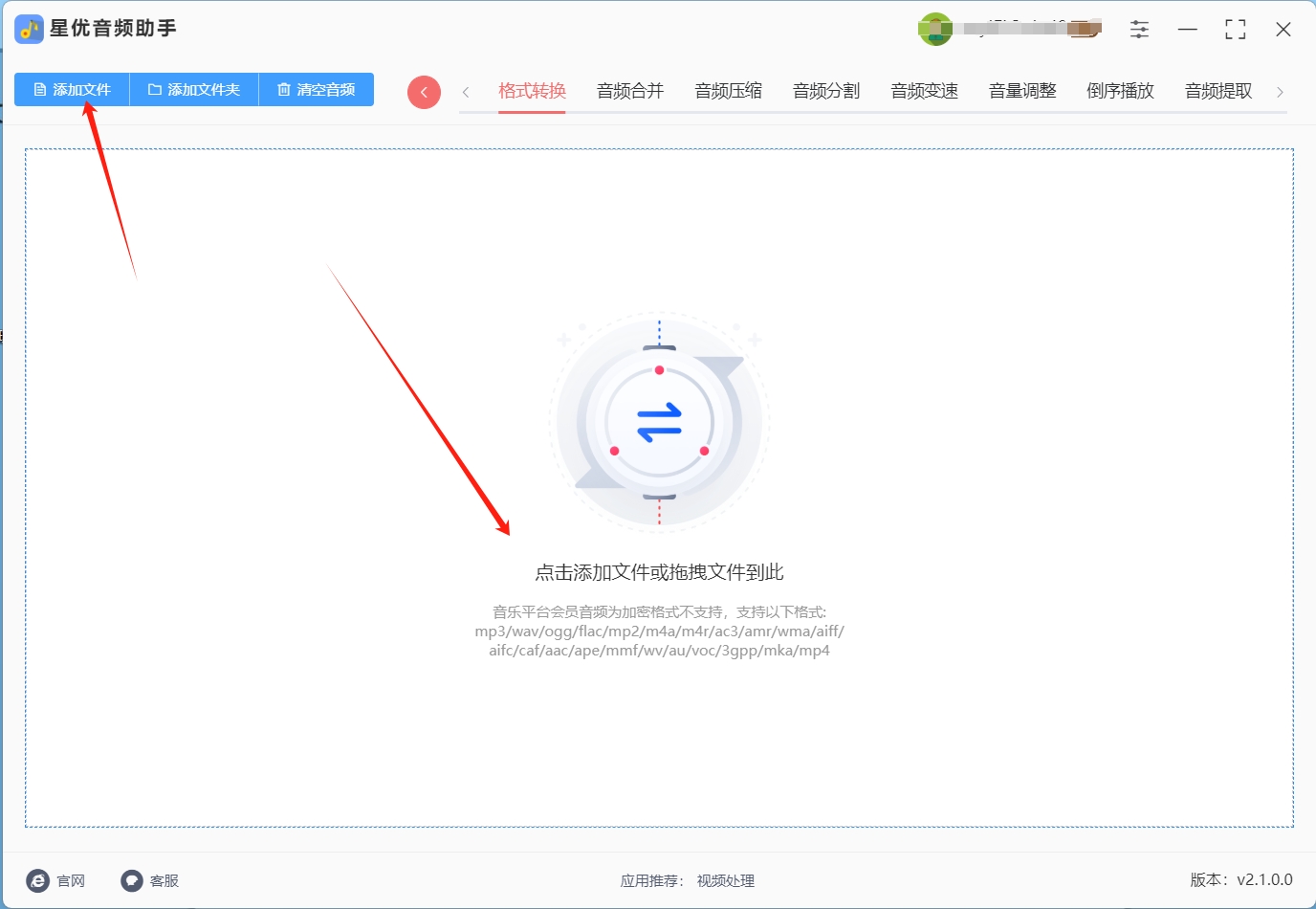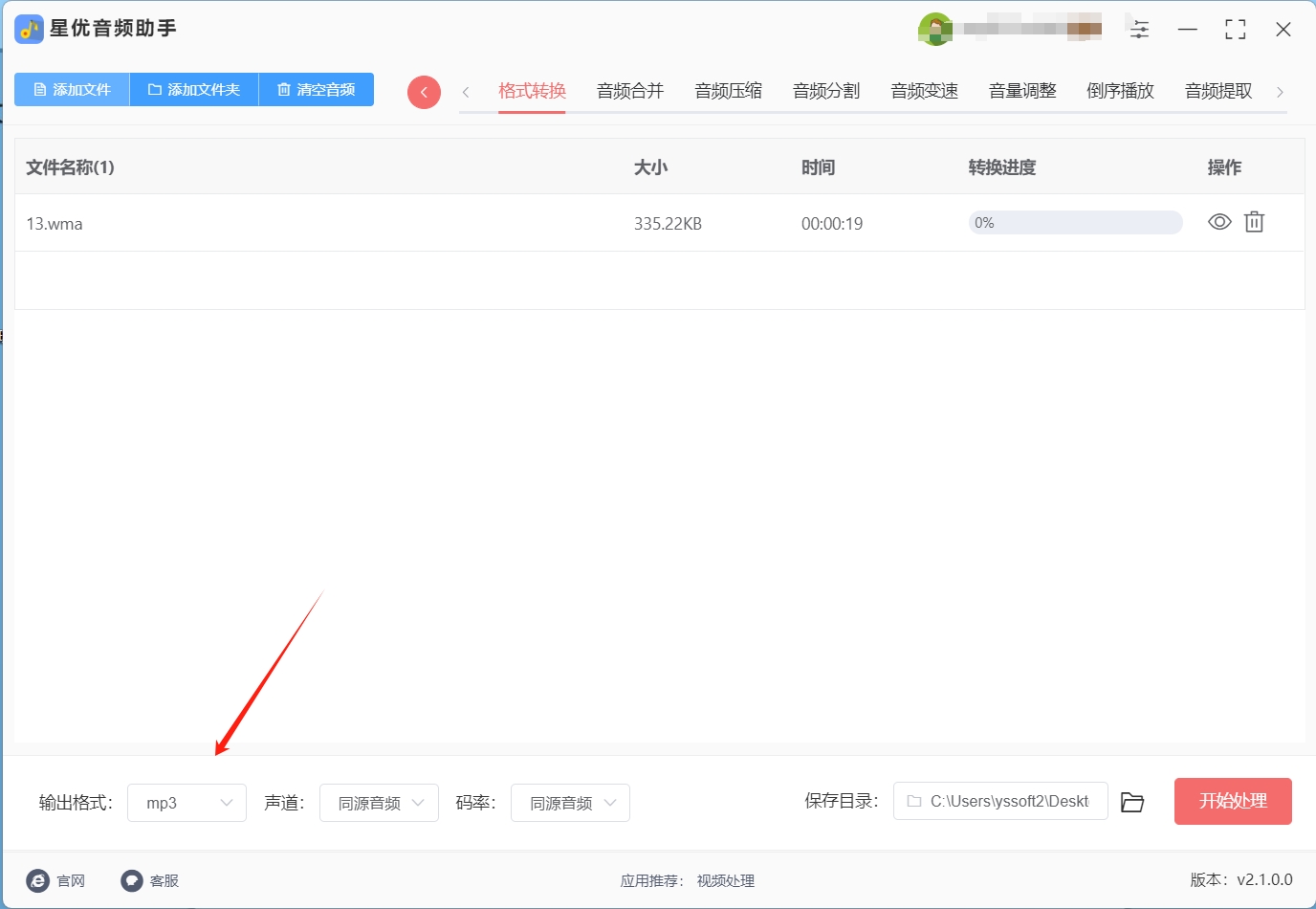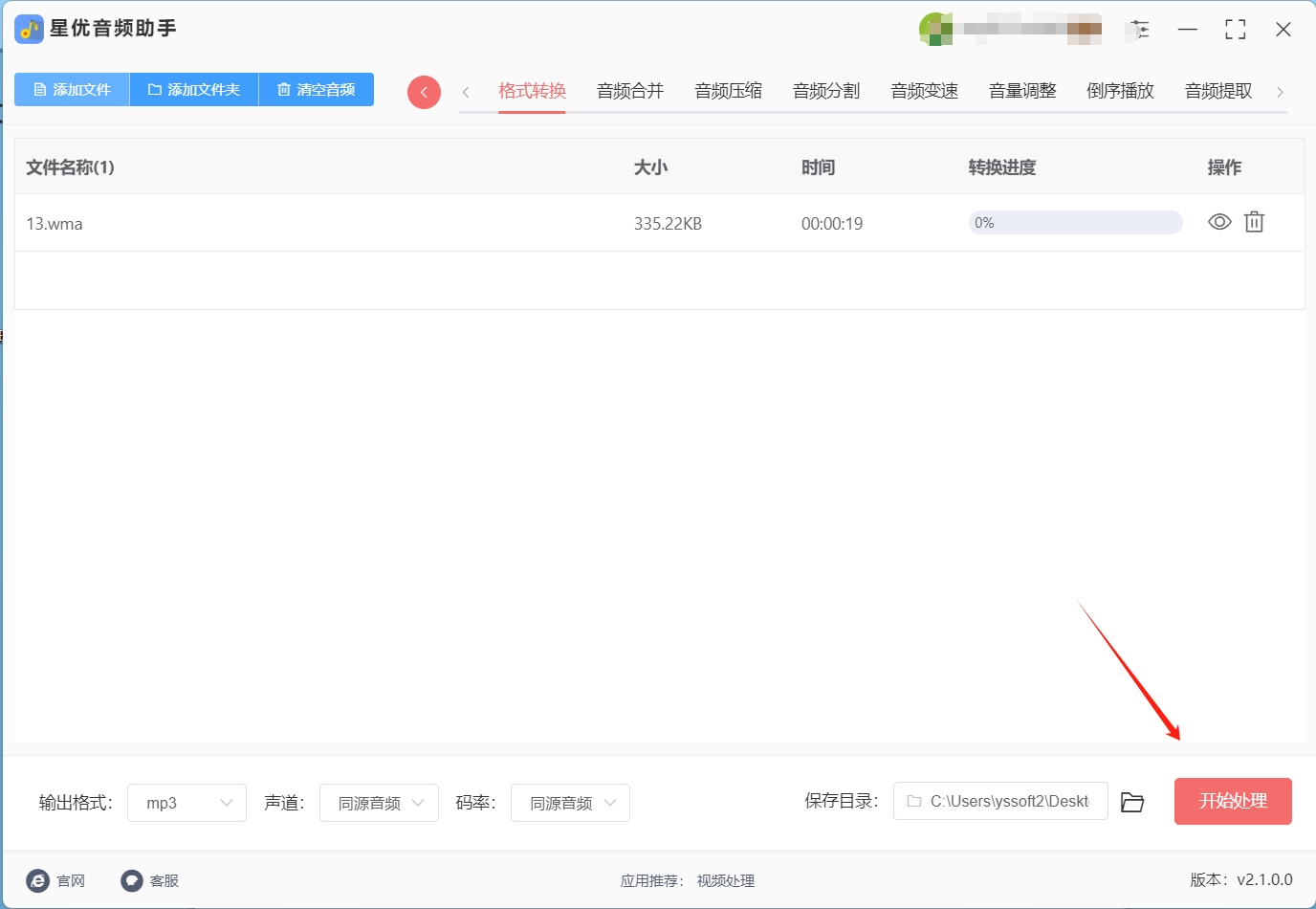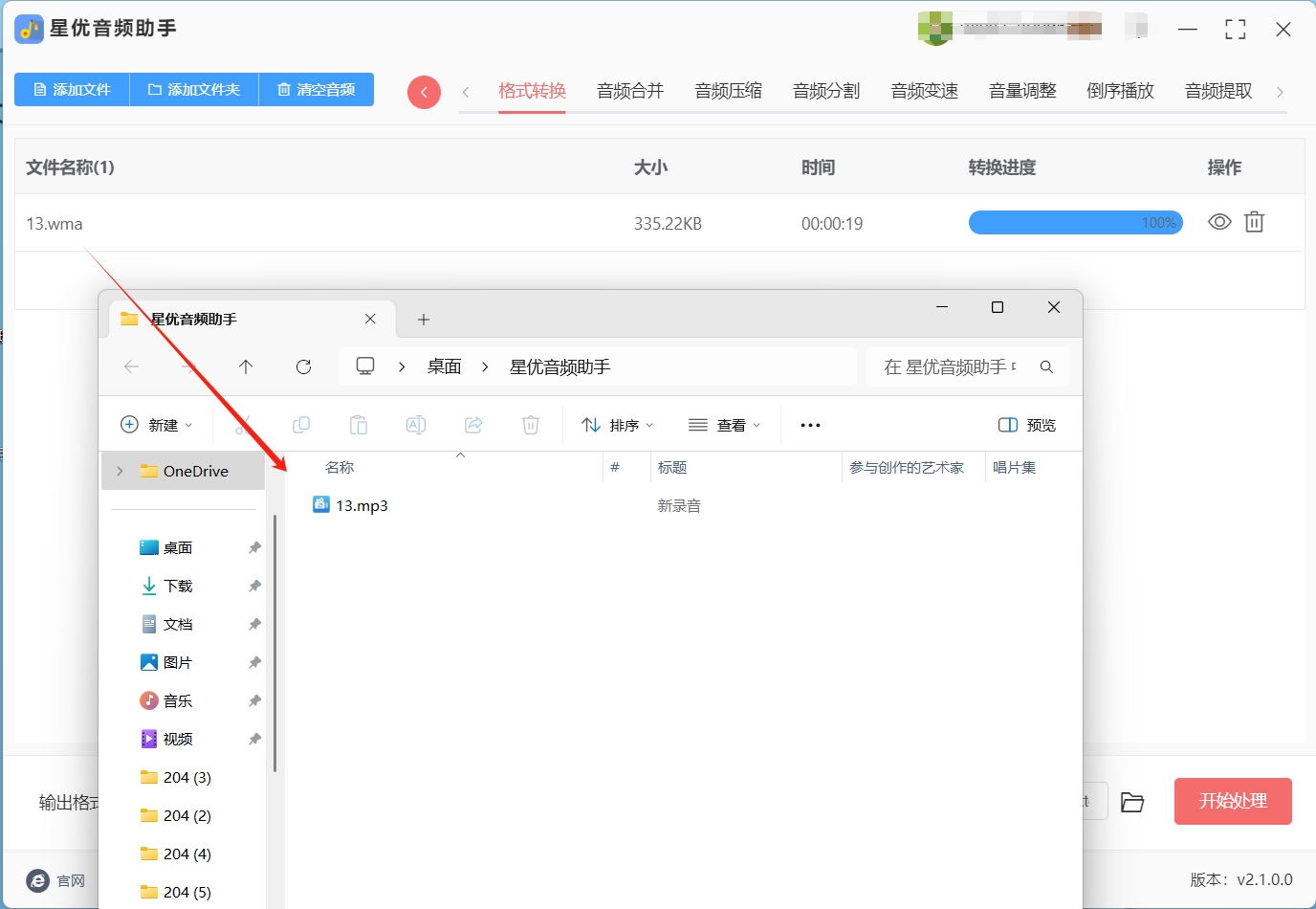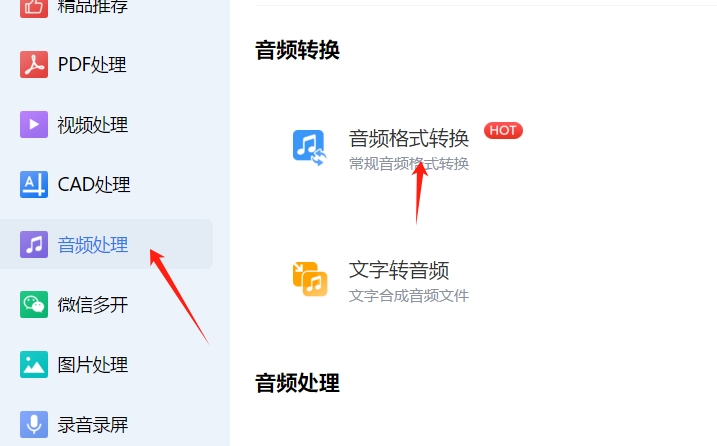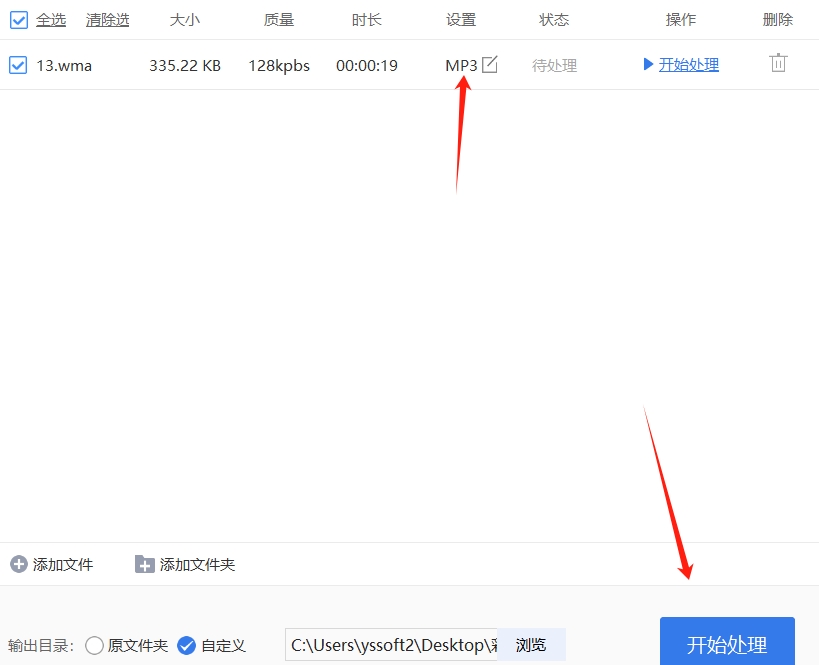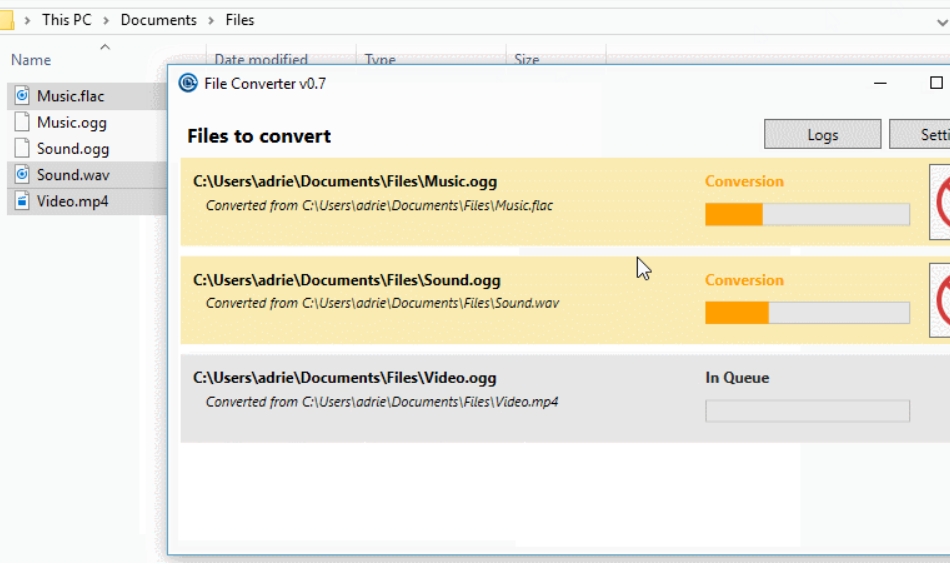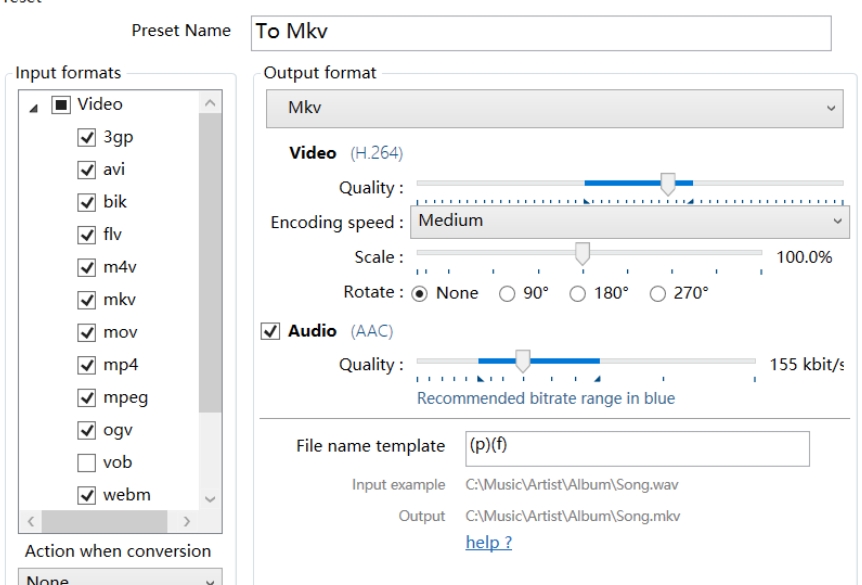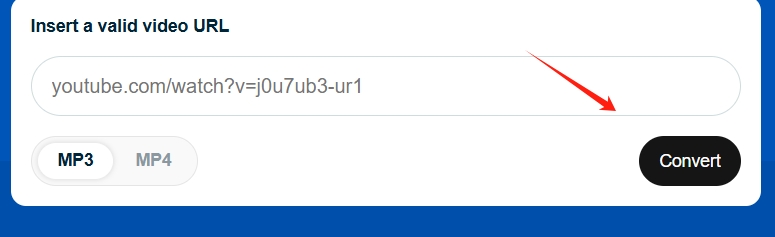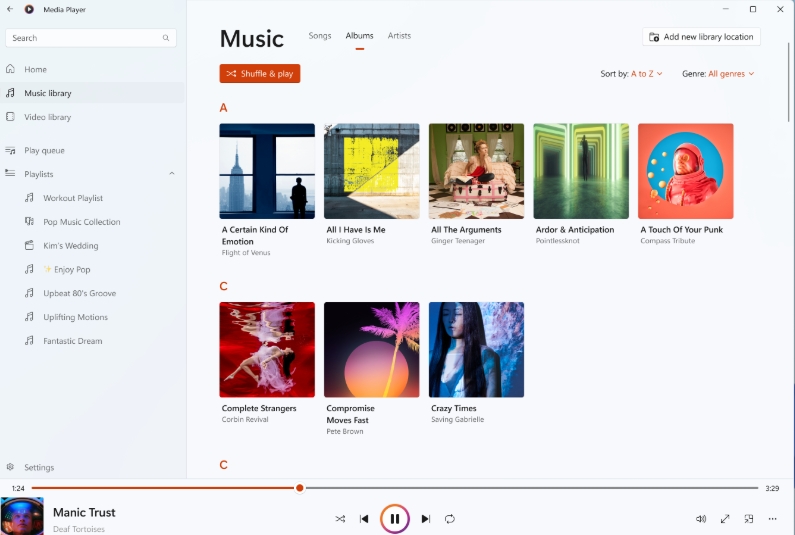怎么将wma变成mp3格式?在现代的工作环境中,音频文件已经成为传递信息、进行沟通的重要工具。尤其是在一些需要分享音频内容的领域,如媒体制作、教育培训和客户服务等,音频格式的转换常常是日常工作的一部分。其中,将WMA格式音频文件转换为MP3格式,便是一项常见且实用的工作技能。WMA(WindowsMediaAudio)格式虽然在一些特定的环境中被广泛使用,但在日常工作中,它并不总是最适合的选择。相比之下,MP3(MPEGAudioLayerIII)格式在全球范围内有着更广泛的兼容性,几乎所有的音频播放器、手机和计算机设备都能够流畅地支持MP3文件。因此,在许多情况下,为了确保音频文件能够在不同设备和平台上被正常播放,将WMA文件转换为MP3格式是一种必要的操作。
将wma格式转变成mp3相信是很多人都遇到过的操作,那大家会用什么办法来转换呢?今天小编为大家找到了答案,下面的几个转换方法是花了很长时间找到的,简单好用且支持批量转换,感兴趣的一定要试一试哦。
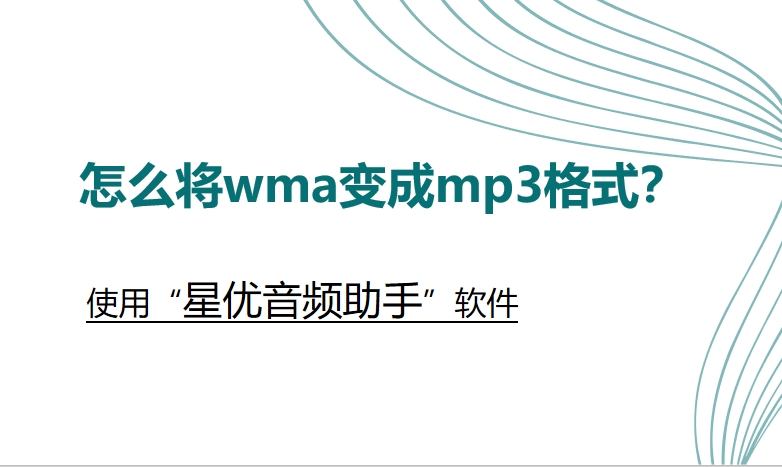
wma转变成mp3方法一:使用“星优音频助手”软件
软件下载地址:https://www.xingyousoft.com/softcenter/XYAudio
步骤1,请确保使用到的“星优音频助手”软件已经下载并安装到了电脑上,打开软件后请选择首页上的【格式转换】功能,这个功能支持二十多种音频格式,几乎我们能见到的音频格式都支持转换。
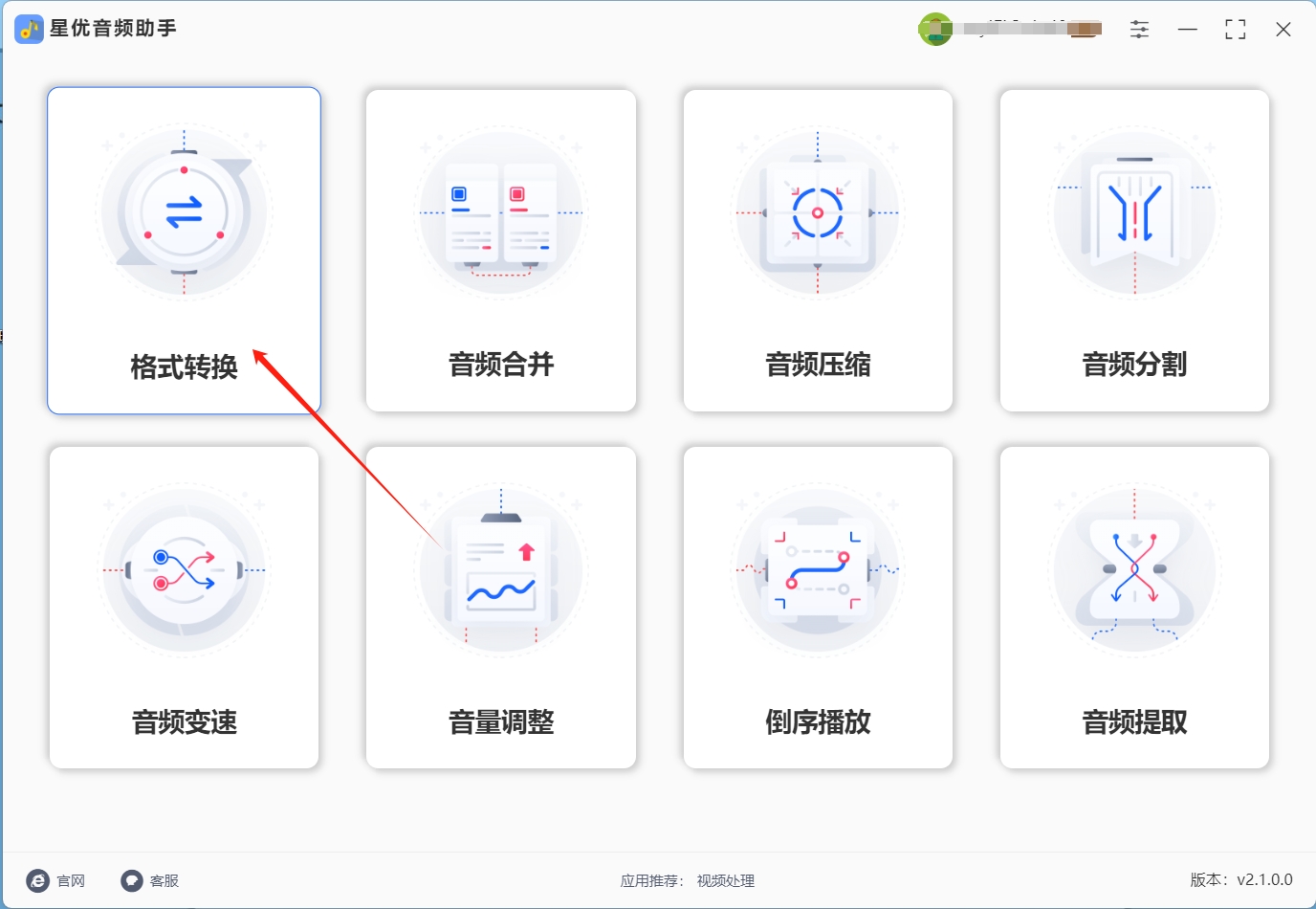
步骤2,进入到软件内页后,点击左上角【添加文件】按键将需要转换格式的wma音频添加到软件里,软件支持添加多个wma音频进行批量转换,可以节省很多时间。
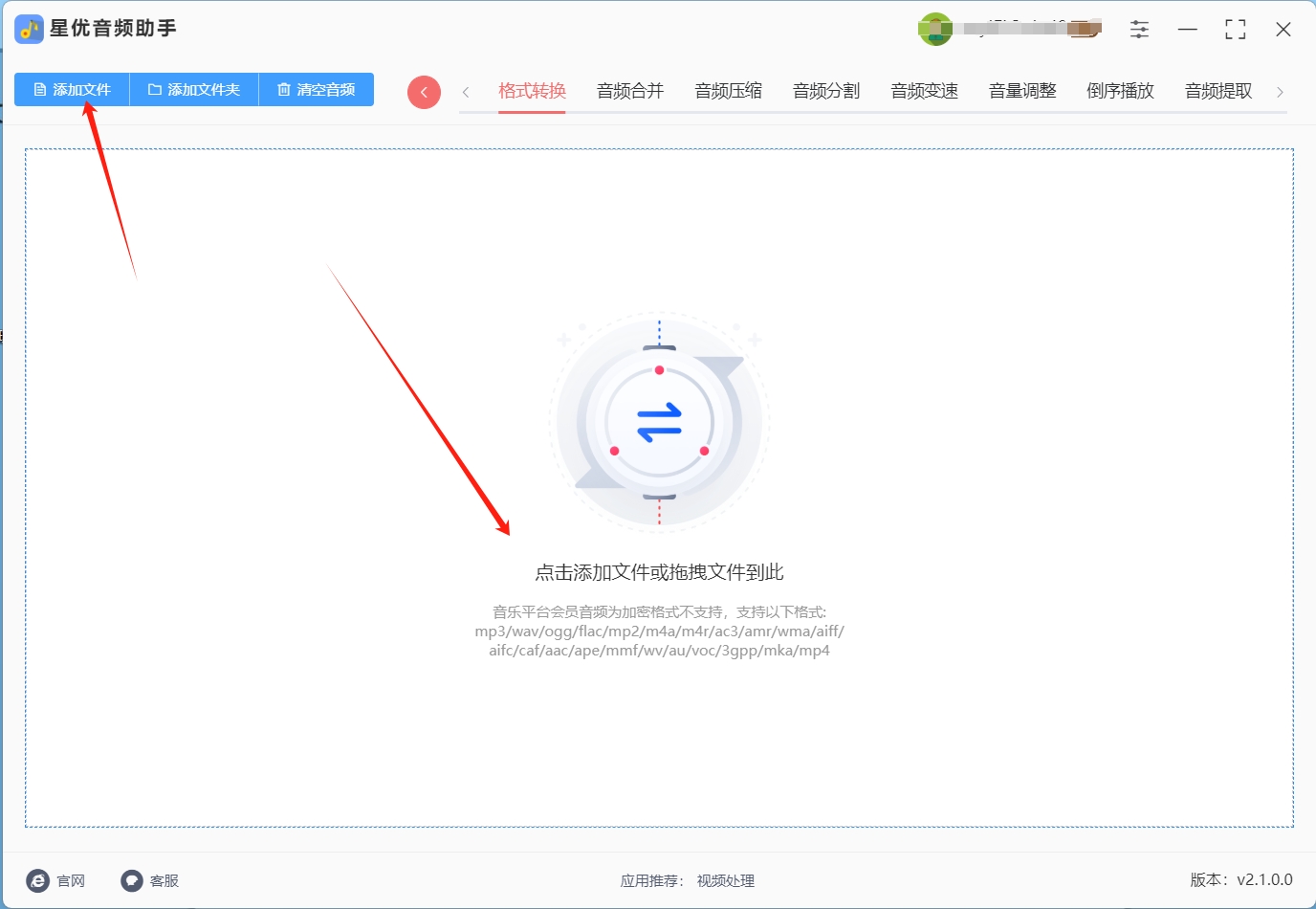
步骤3,软件下方的【输出格式】就是转换后的音频格式,请确保为“mp3”。另外两个参数“声道”和“码率”,建议使用软件上的默认值就行。
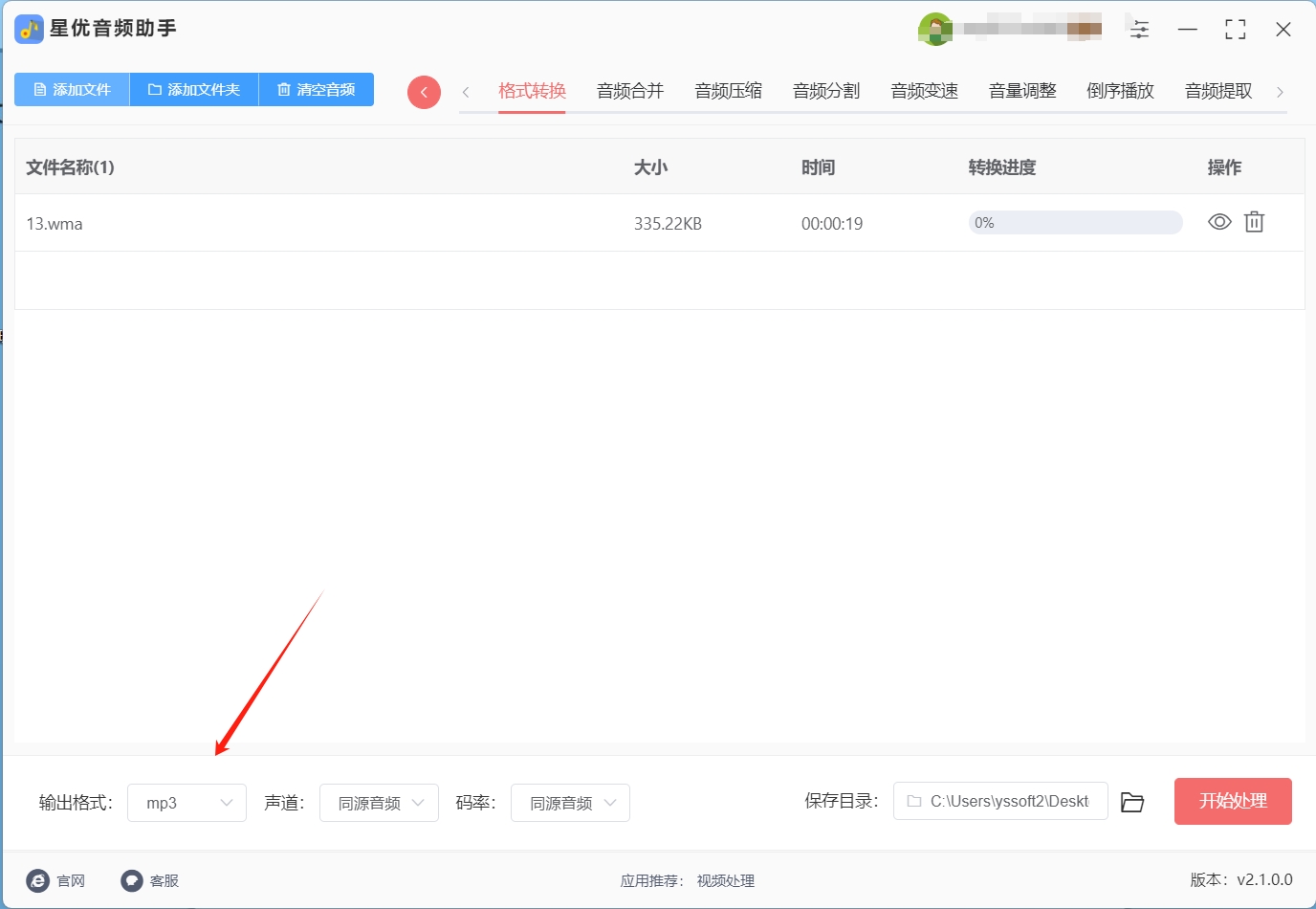
步骤4,设置结束后点击【开始处理】按键,这样软件的音频格式转换功能就被正式启动,我们等到转换结束就可以了。
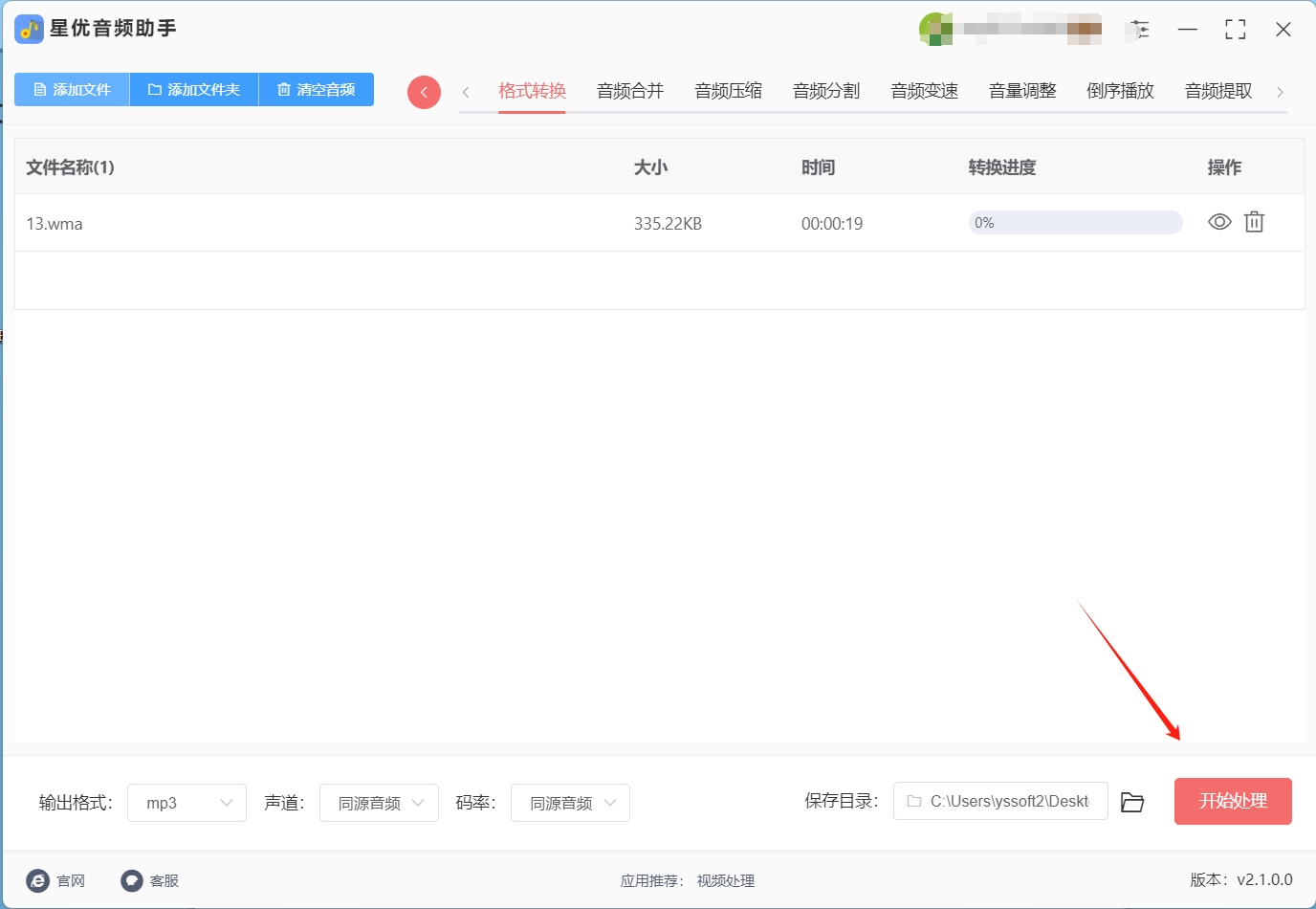
步骤5,当然软件弹出保存目录的时候,代表音频格式完成转换,在这里你可以找到转换成的mp3文件。从下图可以看到,添加到软件里的wma文件被成功转变为了mp3格式,证明这个转换方法是有效的。
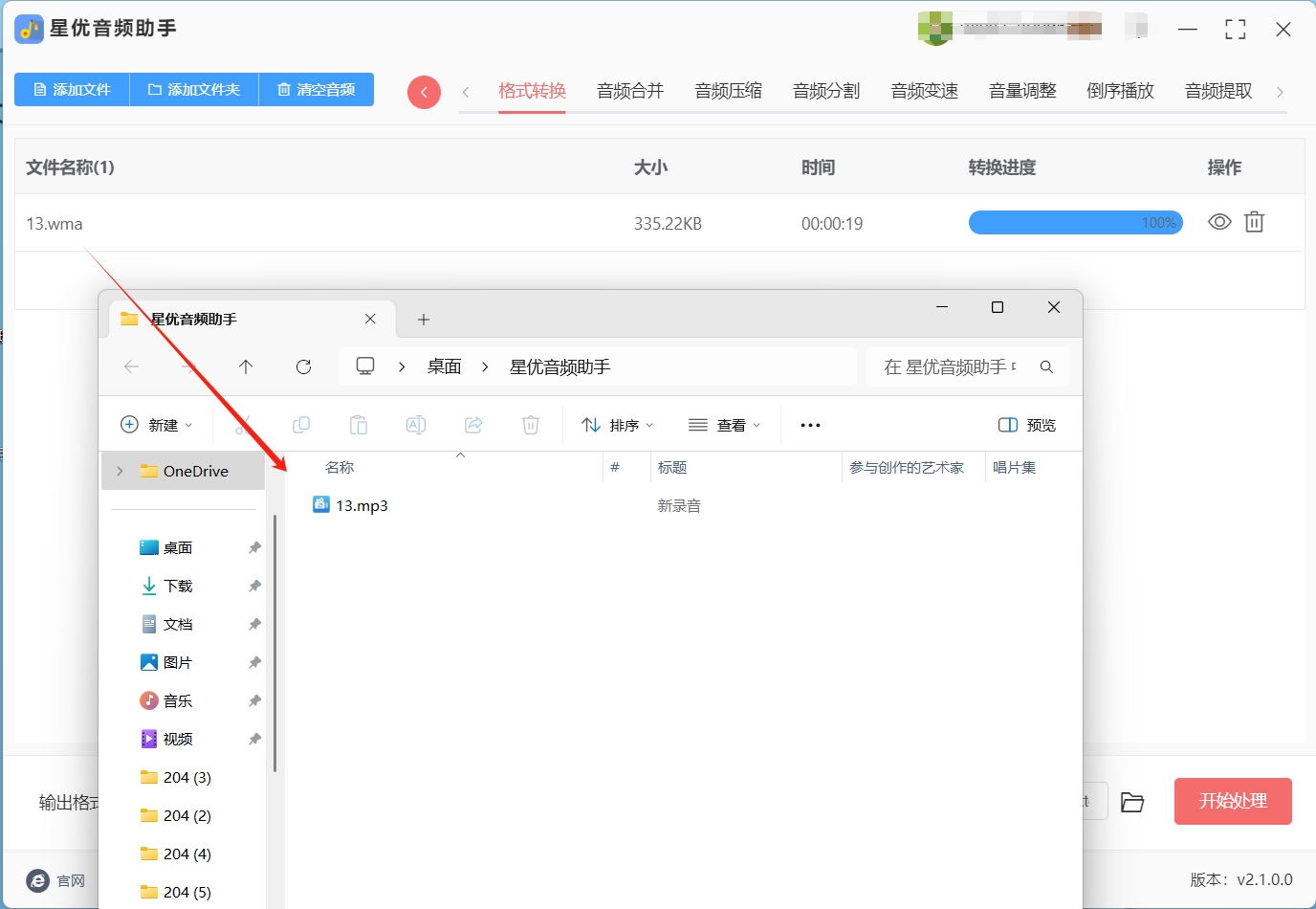
wma转变成mp3方法二:使用“小鱼智能办公助手”软件
小鱼智能办公助手是一款功能全面的综合性办公软件,它不仅提供了文档处理、图片编辑等多种办公功能,还具备简单高效的音频格式转换功能。这款软件的界面简洁直观,操作步骤清晰明了,非常适合新手使用,能够轻松上手并完成音频格式转换任务。
详细步骤
1. 启动软件
安装完成后,双击桌面上的“小鱼智能办公助手”图标启动软件。
软件启动后,会显示主界面,界面布局简洁明了,功能分区清晰。
2. 进入音频格式转换页面
在主界面中,找到“音频处理”或“音频格式转换”功能模块,点击进入。
进入音频格式转换页面后,你会看到一个简洁的操作界面,通常会有一个明显的“添加文件”按钮和一个拖拽区域。
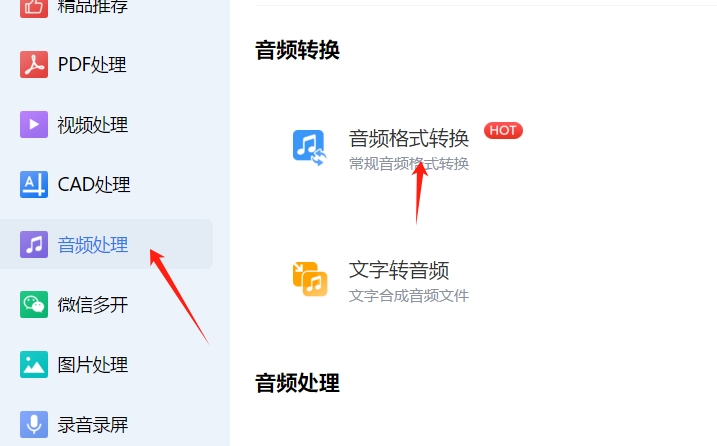
3. 添加需要转换的WMA文件
方法一:点击添加文件
点击“添加文件”按钮,弹出文件选择对话框。在文件选择对话框中,导航到包含WMA文件的文件夹,选中需要转换的WMA文件,然后点击“打开”按钮。
方法二:拖拽文件
如果你更喜欢拖拽操作,可以直接将WMA文件从文件管理器中拖拽到音频格式转换页面的中央区域。软件会自动识别并添加文件。
4. 设置输出格式为MP3
在音频格式转换页面中,找到“输出格式”或“目标格式”选项。
在格式选择下拉菜单中,选择“MP3”作为目标格式。此时,软件会自动识别添加的WMA文件,并将其转换为MP3格式。

5. 开始转换
添加文件并设置好输出格式后,点击“开始转换”按钮。软件会自动处理添加的WMA文件,将其转换为MP3格式。
转换过程中,软件会显示进度条,你可以随时查看转换进度。转换完成后,会弹出提示框,告知你转换完成。
6. 保存转换后的MP3文件
转换完成后,点击“保存”或“导出”按钮,选择保存转换后MP3文件的位置。
选择一个容易找到的路径,如桌面或文档文件夹,然后点击“保存”按钮,完成保存。
7. 查看和使用转换后的文件
打开之前选择的保存路径,找到转换后的MP3文件。你可以通过双击文件来播放,检查转换效果是否符合你的需求。
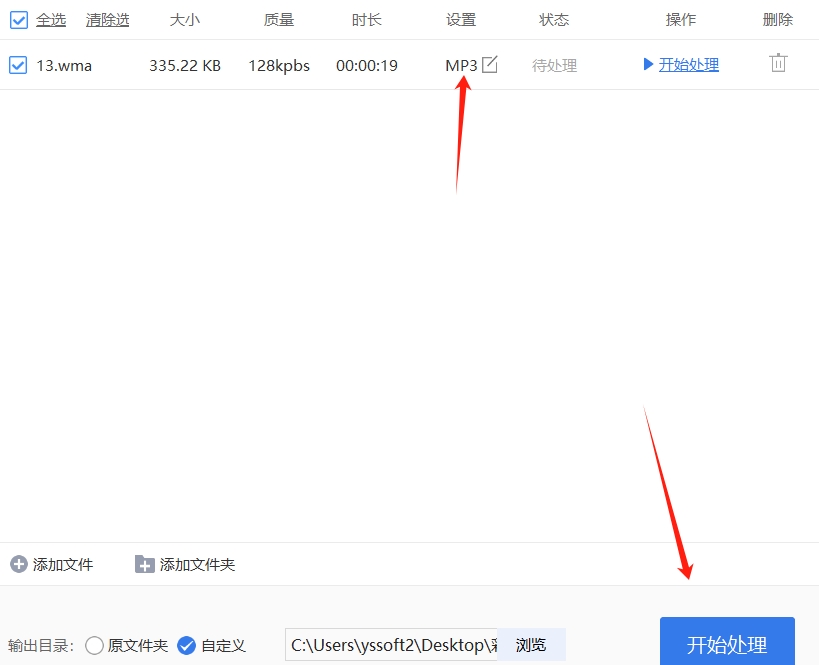
wma转变成mp3方法三:使用“多雨音频处理器”软件
① 启动软件:
安装完成后,打开多雨音频处理器程序。在程序界面中,你会看到一个简洁明了的主菜单,通常包括“添加文件”、“设置输出路径”和“开始转换”等选项。
② 点击“添加文件”并选择WMA文件:
在软件的主界面上,点击“添加文件”按钮,浏览你的电脑文件夹,选择你需要转换的WMA文件。你可以一次性添加多个文件进行批量转换。文件选择完成后,它们将显示在软件的列表中,准备进行转换。
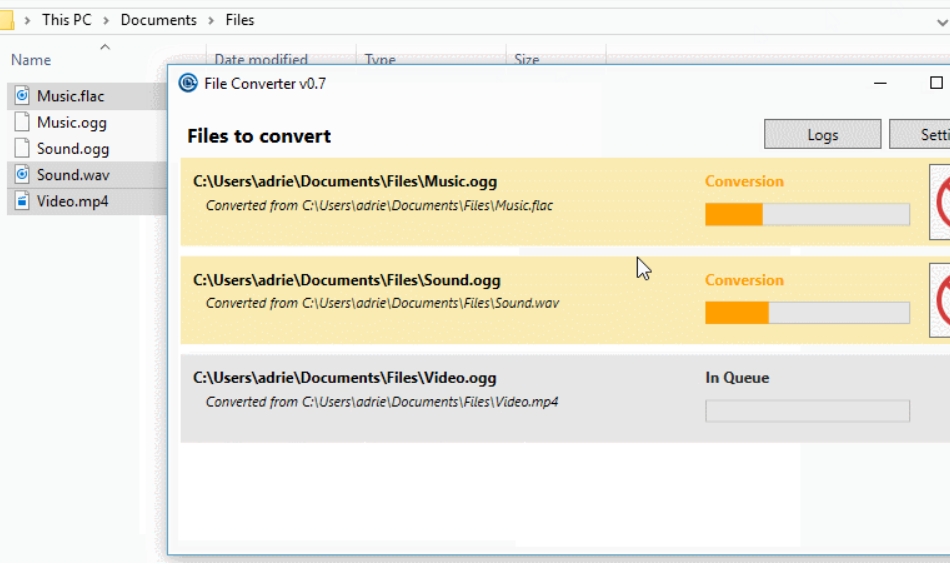
③ 在下拉菜单中选择MP3格式:
在文件列表下方,你会看到一个格式选择下拉菜单。点击下拉菜单,选择MP3作为输出格式。MP3格式通常是最常见和最兼容的音频格式,适用于大多数音频播放器和设备。如果需要,你还可以根据需求选择MP3的音质设置(例如选择高、中、低质量)。
④ 设置输出文件夹(可选):
在转换之前,你可以选择将转换后的MP3文件保存到指定的文件夹。点击“设置输出路径”按钮,选择你希望保存文件的目录。如果你没有选择输出路径,软件会将文件保存在默认的文件夹中。
⑤ 点击“开始转换”按钮:
配置好所有选项后,点击“开始转换”按钮。多雨音频处理器会立即开始处理文件并进行格式转换。你可以在进度条上看到转换的实时状态,转换速度通常很快,具体取决于文件大小和计算机性能。
⑥ 等待转换完成并查看文件:
转换完成后,软件会提示转换成功。你可以点击提示框中的“打开文件夹”按钮,直接前往转换后的MP3文件所在位置。你也可以打开之前设置的输出路径,找到已转换的MP3文件。
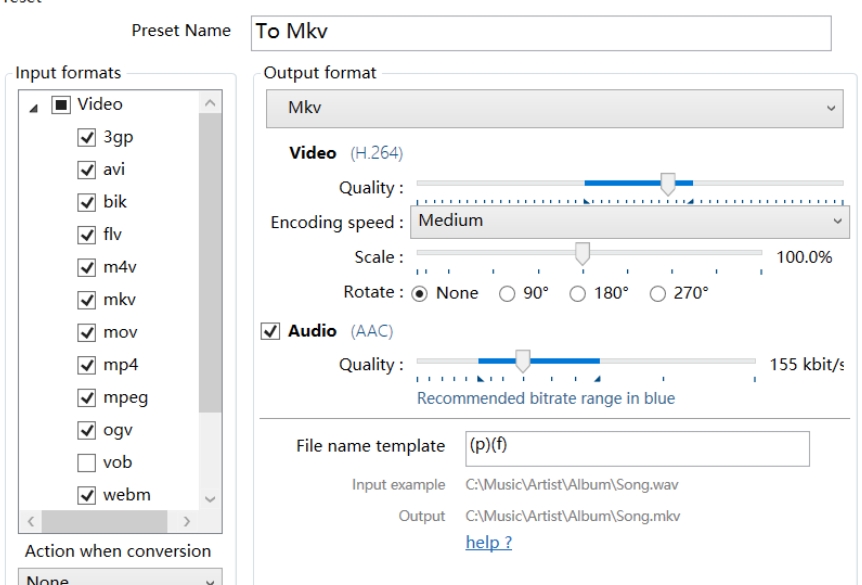
wma转变成mp3方法四:使用“一天音频”软件
(一)打开浏览器并访问官网
首先,你需要在你的电脑或者移动设备上打开一个浏览器。浏览器会迅速连接到一天音频的官网页面。
(二)上传需要转换的WMA文件
当你成功进入一天音频的官网首页后,你会看到页面上有一个非常显眼的“选择文件”按钮。这个按钮就像是一个友好的小助手,在等着你把需要转换的音频文件交给他。点击“选择文件”按钮后,会弹出一个文件选择窗口。在这个窗口中,你可以像在自己的宝藏库中寻找宝贝一样,找到你存储WMA文件的文件夹。选中你想要转换的WMA文件,然后点击“打开”按钮。这时,你会看到文件已经成功上传到一天音频的转换系统中,就像把你的音频文件送进了一个专业的加工厂。
(三)选择目标格式为MP3
上传文件成功后,你会发现页面上有一个格式选择下拉菜单。这个下拉菜单就像是一个装满各种音频格式选项的魔法盒子,你可以从中挑选出你需要的目标格式。点击下拉菜单,会出现一系列的音频格式选项,你需要在这些选项中找到“MP3”格式。MP3是一种非常常见且广泛使用的音频格式,它具有兼容性强、文件体积相对较小等优点。找到“MP3”格式后,点击它,就完成了目标格式的选择,就像为你的音频文件选择了一个新的“家”。
(四)点击“转换”按钮并等待转换完成
完成目标格式的选择后,你会看到页面上有一个“转换”按钮。这个按钮就像是启动加工厂机器的开关,点击它,一天音频就会开始对上传的WMA文件进行转换。在转换的过程中,你可以耐心等待。就像等待一朵花慢慢绽放一样,转换需要一定的时间,具体的转换时间会根据文件的大小和服务器的繁忙程度而有所不同。在等待的过程中,你可以看到页面上可能会有一个进度条或者提示信息,让你了解转换的进度。
(五)下载转换后的MP3文件
当转换完成后,页面上会出现一个“下载”按钮。这个按钮就像是把你转换好的音频文件从加工厂取出来的钥匙。点击“下载”按钮,浏览器会弹出一个保存文件的窗口。在这个窗口中,你可以选择你想要保存文件的位置,比如桌面、文档文件夹等。选择好保存位置后,点击“保存”按钮,转换后的MP3文件就会被保存到你指定的位置。这样,你就成功地使用一天音频完成了音频文件的格式转换,现在你可以尽情享受转换后的MP3文件带来的美妙音乐啦!
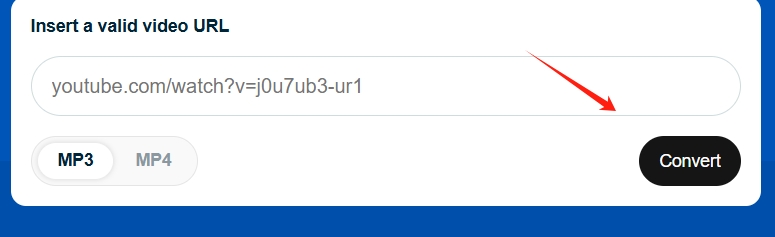
wma转变成mp3方法五:使用“WindowsMediaPlayer”软件
WindowsMediaPlayer是Windows系统自带的音频播放工具,几乎所有的Windows电脑都预装了这个软件。除了播放音频和视频文件外,它还可以用来进行简单的音频格式转换。这个方法不需要安装任何额外的软件,操作简单,非常适合新手和不太熟悉电脑操作的用户。
详细步骤
(1) 打开WindowsMediaPlayer
在电脑的开始菜单中,找到“WindowsMediaPlayer”图标,点击打开它。如果你没有看到这个图标,可以在开始菜单的搜索框中输入“WindowsMediaPlayer”,然后点击搜索结果中的应用来打开它。
(2) 加载需要转换的WMA文件
打开WindowsMediaPlayer后,你会看到一个播放界面。在界面的左上角,点击“文件”菜单。
在弹出的菜单中,选择“打开”>“文件”。这会打开一个文件选择窗口。
在文件选择窗口中,找到并选择你想要转换的WMA文件。你可以通过文件浏览器找到这个文件,它通常位于你的音乐文件夹或下载文件夹中。
选中文件后,点击“打开”按钮,将文件加载到WindowsMediaPlayer中。
(3) 播放文件并准备转换
加载完成后,WindowsMediaPlayer会自动播放你选择的WMA文件。在播放界面中,你会看到文件的名称和播放进度条。
确保文件正在播放,这样你就可以进行下一步操作了。
(4) 右键点击文件并选择“另存为”
在播放界面中,找到正在播放的WMA文件的名称或图标。通常,它会显示在播放器的中央或底部。
右键点击这个文件,会弹出一个上下文菜单。在菜单中,选择“另存为”选项。这将打开一个子菜单。
(5) 选择“另存为MP3”
在“另存为”子菜单中,选择“另存为MP3”选项。这会打开一个文件保存对话框。
选择保存位置和文件名
在文件保存对话框中,你可以选择保存转换后的MP3文件的位置。建议选择一个容易找到的路径,比如桌面或文档文件夹。
在“文件名”框中,输入你想要保存的文件名。你可以保留原来的文件名,也可以给它一个新的名字。
确保文件类型选择为“MP3”。
(6) 完成保存
点击“保存”按钮,WindowsMediaPlayer会开始将WMA文件转换为MP3格式,并将转换后的文件保存到你指定的位置。
转换过程可能需要几秒钟到几分钟,具体取决于文件的大小和电脑的性能。转换完成后,你会在指定的位置找到新的MP3文件。
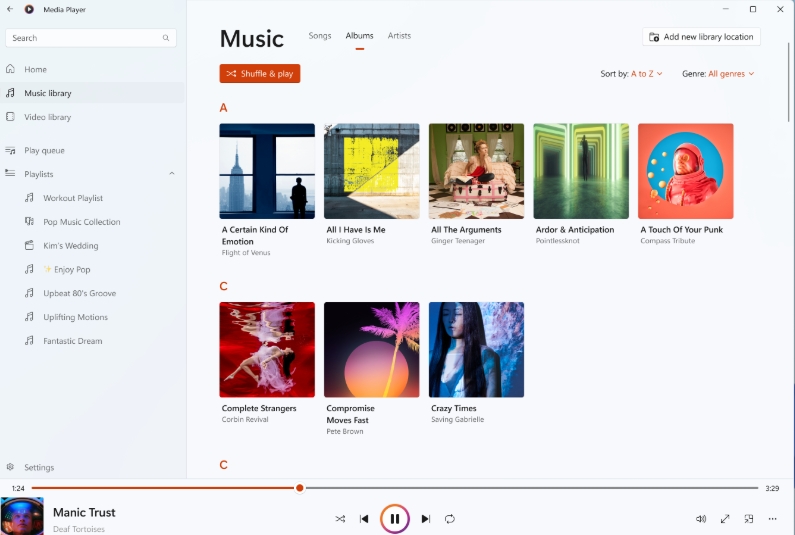
MP3格式的压缩特性使得它在存储和传输方面表现更加高效。MP3文件通常具有较小的文件体积,这对于需要在互联网或内网上传输音频文件的场景尤为重要。无论是在发送电子邮件、上传到云端,还是通过即时通讯软件分享文件,小巧的MP3格式音频文件不仅占用的存储空间较少,而且传输速度较快,能够大幅提高工作效率。此外,许多音频编辑软件和音频处理工具更倾向于支持MP3格式。对于从事音频制作和编辑的工作人员来说,将WMA格式音频文件转换为MP3格式,能够让他们更轻松地进行后期处理、混音、剪辑等工作。MP3文件因其较为标准化的编码方式,也便于在多个平台间进行音频的处理和编辑,确保文件的稳定性和质量。在日常工作中,音频格式的转换不仅是技术上的需求,更是提高工作效率、保障兼容性和实现文件共享的一项重要工作技能。随着技术的不断进步,音频文件的转换工具也变得更加智能化和便捷,使得这一过程更加简便而高效。无论是在个人办公,还是在团队合作中,掌握将WMA转为MP3格式的能力,已成为现代工作中不可或缺的一部分。总而言之,将WMA格式转换为MP3格式,不仅能提升文件的兼容性和传输效率,还能确保音频的高质量处理与编辑。随着音频文件在各行业中的广泛应用,这项技能无疑在工作中起到了不可小觑的作用。关于“怎么将wma变成mp3格式?”的解决办法今天就分享结束了,大家如果有更好用的转换方法,就请在评论区分享出来吧。